Là một ứng dụng tin nhắn rất phổ biến và hoàn toàn miễn phí, iMessage thường xuyên bị lợi dụng để phát tán các tin nhắn quảng cáo và lừa đảo, gây phiền toái cho người dùng.
Cách chặn tin nhắn rác trên iPhone
Apple đã giới thiệu tính năng tự động lọc tin nhắn từ iOS 14. Tuy nhiên, trong bản cập nhật iOS 16.2 mới nhất, hãng đã bổ sung tính năng phân loại tin nhắn rác và mở rộng việc sử dụng bộ lọc từ các ứng dụng bên thứ ba. Bằng cách kích hoạt tính năng này, bạn có thể tự động phân loại tin nhắn và thiết lập chế độ tự động xóa sau 60 ngày.
Để kích hoạt tính năng này, người dùng chỉ cần vào Cài đặt (Settings) > Tin nhắn (Messages), sau đó bật tùy chọn Lọc tin nhắn - Không xác định & rác (Filter Unknown Messages). Từ đây, iPhone sẽ tự động sắp xếp tin nhắn thành ba loại: Người gửi đã biết (Known Sender), Người gửi không xác định (Unknown Sender), và Tin rác.
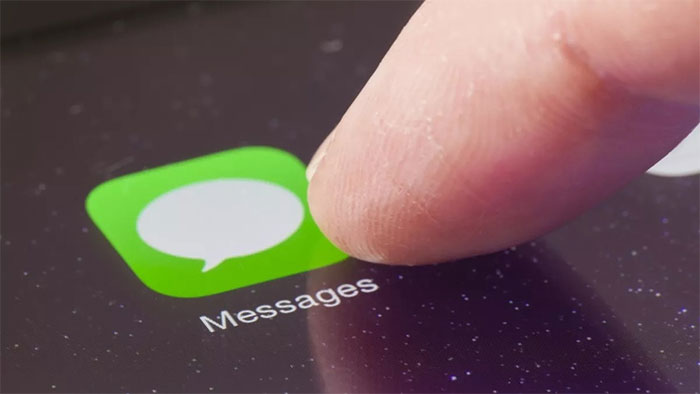
Từ giờ trở đi, iPhone sẽ tự động lọc và xóa các tin nhắn có khả năng là spam khỏi hộp thư tin nhắn của người dùng. Vì vậy, mỗi khi bạn nhận được tin nhắn từ một người không nằm trong danh bạ, iPhone sẽ không hiển thị thông báo nữa. Thay vào đó, những tin nhắn này sẽ được chuyển đến mục "Người gửi không xác định".
Khi bạn truy cập vào mục này, bạn có thể xem các tin nhắn đến từ các số không quen thuộc, bao gồm cả các tin nhắn từ các công ty, ngân hàng, để đảm bảo bạn không bỏ lỡ các tin nhắn quan trọng như mã xác minh (OTP) chẳng hạn.
Tính năng này đã được cập nhật trên phiên bản iOS 16.2 và áp dụng cho người dùng ở Đài Loan, Hong Kong, Việt Nam, Thái Lan và Singapore. Tuy nhiên, bạn cần lưu ý rằng bạn sẽ không thể phản hồi lại các tin nhắn iMessage bị đánh dấu là spam trừ khi bạn khôi phục chúng khỏi danh sách tin nhắn rác. Hơn nữa, các tin nhắn bị iOS lọc vào mục spam sẽ tự động bị xóa sau 90 ngày.
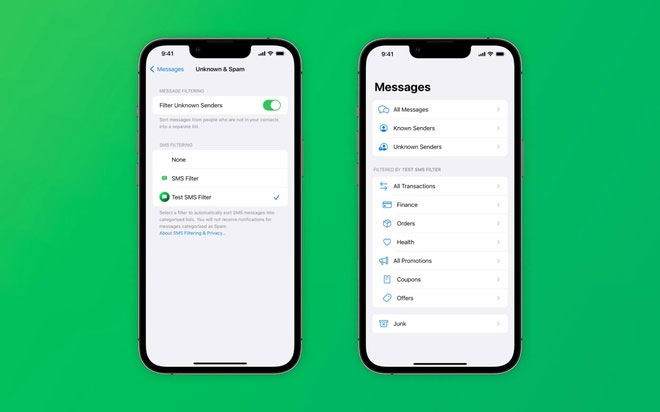
Nếu bạn muốn báo cáo một tin nhắn spam theo cách thủ công, bạn cũng có thể làm điều đó. Tuy nhiên, các tin nhắn này sẽ bị xóa hoàn toàn thay vì được liệt vào mục tin nhắn rác. Để khôi phục tin nhắn spam, bạn có thể truy cập mục Tin nhắn (Message) > Chỉnh sửa (Edit) > Xem tin nhắn rác (Select Spam), sau đó chọn đoạn hội thoại cần khôi phục, chọn Không phải Spam (Not Spam), và nhấn Gỡ khỏi thùng rác (Remove from Trash).
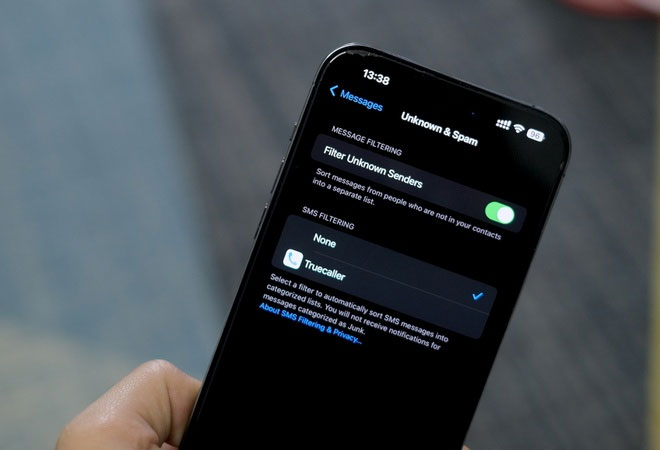
Nếu bạn muốn tránh bị làm phiền bởi các thông báo tin nhắn từ người gửi không xác định, bạn có thể thực hiện các bước sau:
- Vào Cài đặt (Settings).
- Chọn Thông báo (Notifications).
- Cuộn xuống và chọn mục Tin nhắn (Message).
- Trong mục này, bạn có thể tùy chỉnh thông báo bằng cách nhấn vào Tùy chỉnh thông báo (Customize Notifications).
- Tại đây, bạn có thể tắt tùy chọn Người gửi không xác định (Unknown Sender) ở mục Cho phép thông báo, giúp iPhone không hiển thị thông báo cho các tin nhắn từ người lạ.
Tuy nhiên, hãy nhớ rằng nếu bạn bật tính năng lọc tin nhắn, bạn cần thêm những số điện thoại quan trọng vào danh bạ điện thoại của bạn, vì tất cả các tin nhắn từ các số không quen thuộc sẽ được đưa vào mục "Người gửi không xác định". Nếu không làm như vậy, bạn có thể bỏ lỡ các tin nhắn quan trọng hoặc phải vào cài đặt để kiểm tra lại những tin nhắn từ chúng.




















